Untuk Penggunaan Web #
Ini adalah arahan untuk menambah item menu pada aplikasi web Peasy Sales.
Bagaimana cara menambah item menu di web? #
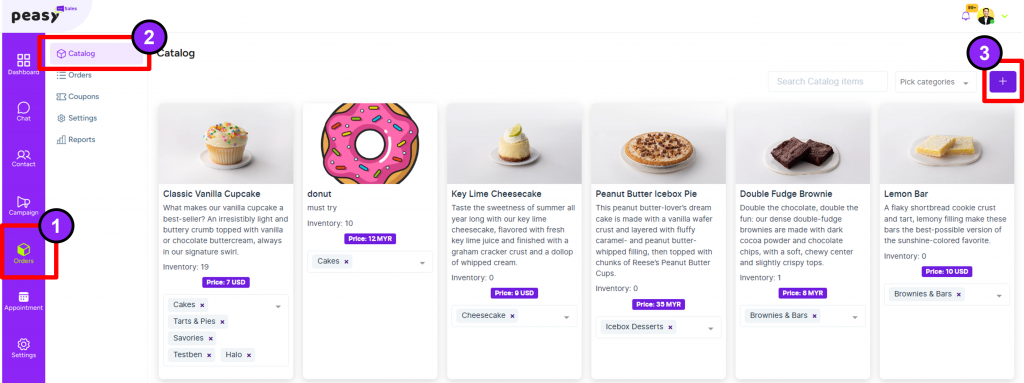
1. Pada aplikasi web Peasy Sales, pergi ke “Orders”.
2. Tekan “Catalog”.
3. Tekan “+” di bahagian atas sebelah kanan skrin.
4. Isikan maklumat item anda berdasarkan ruangan yang diberikan. Rujuk di bawah:
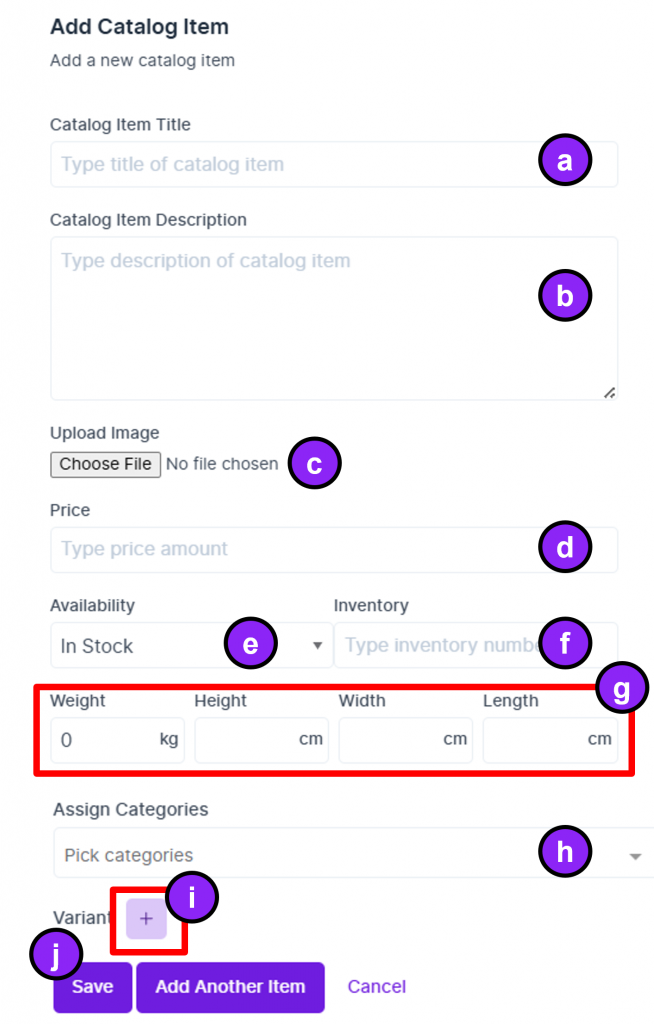
- Masukkan nama item anda.
- Add your Item’s description. Masukkan deskripsi item anda. Untuk tips lebih banyak mengenai deskripsi yang bagus untuk item anda, tekan di sini.
- Tekan “Choose File” untuk muat naik gambar item anda daripada laptop. Untuk tips berguna bagi pemilihan gambar, tekan di sini.
- Add your item’s price. Masukkan harga item anda. Ingin keuntungan kebih tinggi dengan strategi penetapan harga yang betul? Tekan di sini.
- Pilih status ketersediaan (availability) stok item anda. Dalam situasi di mana anda ingin menyembunyikan item anda pilih “Out Stock”.
- Masukkan jumlah inventori item anda. Dalam situasi di mana anda tidak memegang sebarang stok/pesanan anda disediakan secara langsung selepas pesanan dicipta, anda boleh masukkan nilai 10,000.
- Masukkan dimensi item anda untuk servis penghantaran. Jika perniagaan anda tidak menawarkan servis penghantaran, masukkan nilai 0.1 pada bahagian berat item.
5. Pada (h), anda boleh memilih kategori automatik kami: “popular” atau cipta kategori baru. Untuk cipta kategori baru, ikut langkah di bawah:
- Tekan anak panah ke bawah pada (h)
- Tekan “Create new category”
- Isikan maklumat kategori seperti di bawah:
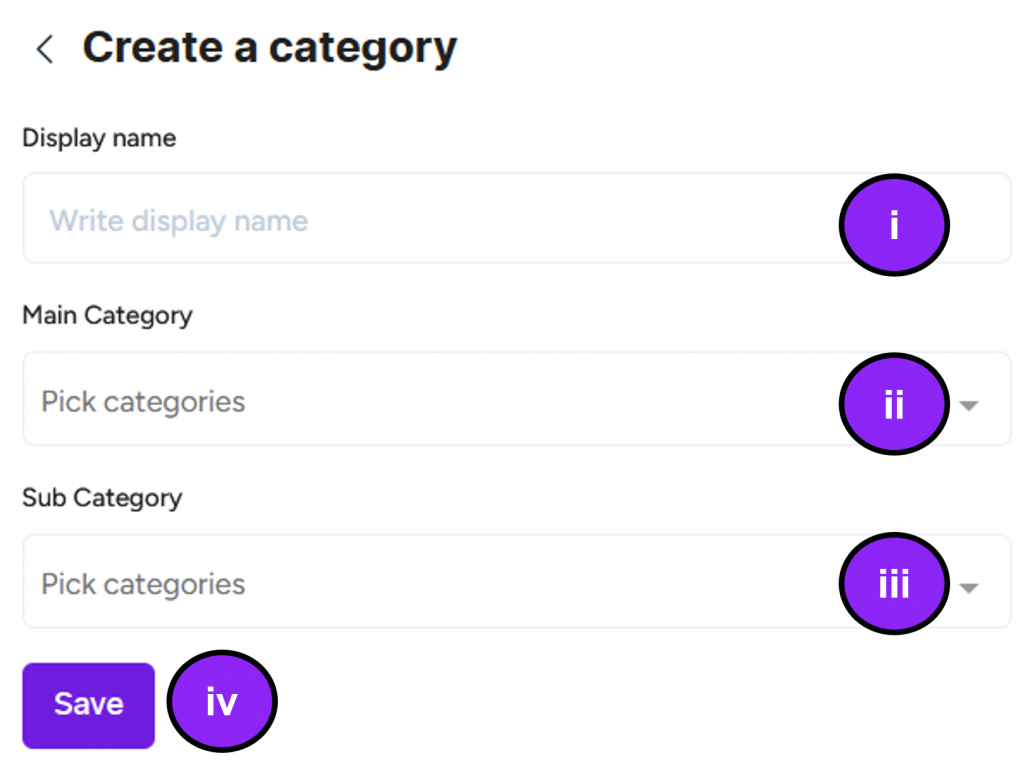
- Masukkan nama kategori.
- Tekan anak panah ke bawah dan pilih main category yang bersesuaian.
- Tekan anak panah ke bawah dan pilih sub-category yang bersesuaian.
- Tekan butang “Save”.
6. Tekan pada ikon “+” untuk tambah maklumat mengenai variant item anda. Ingin tahu lebih tips mengenai varian? Tekan di sini.
7. Setelah semua ruangan maklumat item diisi, tekan butang “Save” seperti dalam (j).
Bagaimana cara mengurus item menu di Web? #
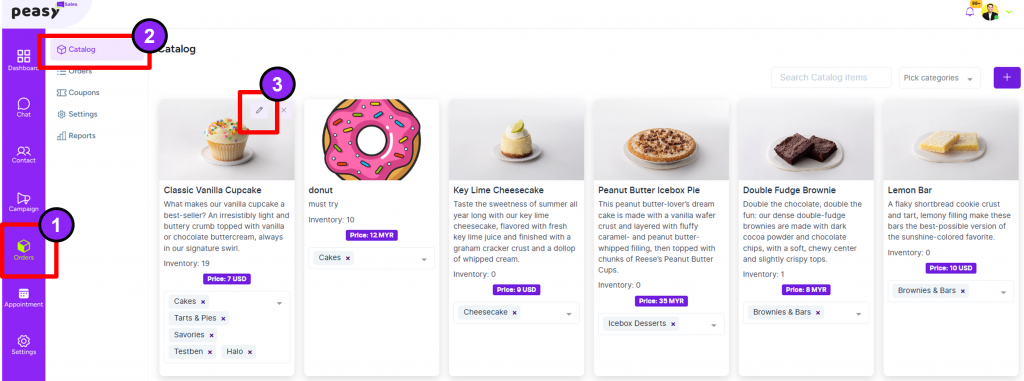
- Pada aplikasi web Peasy Sales, pergi ke “Orders”.
- Tekan “Catalog”.
- Tekan kepada ikon pensil pada item menu yang anda ingin edit atau buat perubahan maklumat.
Jika anda ingin memadam item menu:
- Tekan ikon “X” pada sebelah kanan ikon pensil item menu.
- Sebuah pop-up akan muncul untuk pengesahan. Tekan butang “Yes! Delete Now.”.
Untuk Penggunaan App #
Ini adalah arahan untuk menambah item menu pada aplikasi telefon Peasy Sales.
Bagaimana cara menambah item menu di aplikasi telefon? #
1. From Peasy Sales Dashboard, Click on “Order” icon that is located at the bottom region of the screen.Dari Papan Pemuka aplikasi Peasy Sales, Klik pada ikon “Pesanan” yang terletak di bahagian bawah skrin.
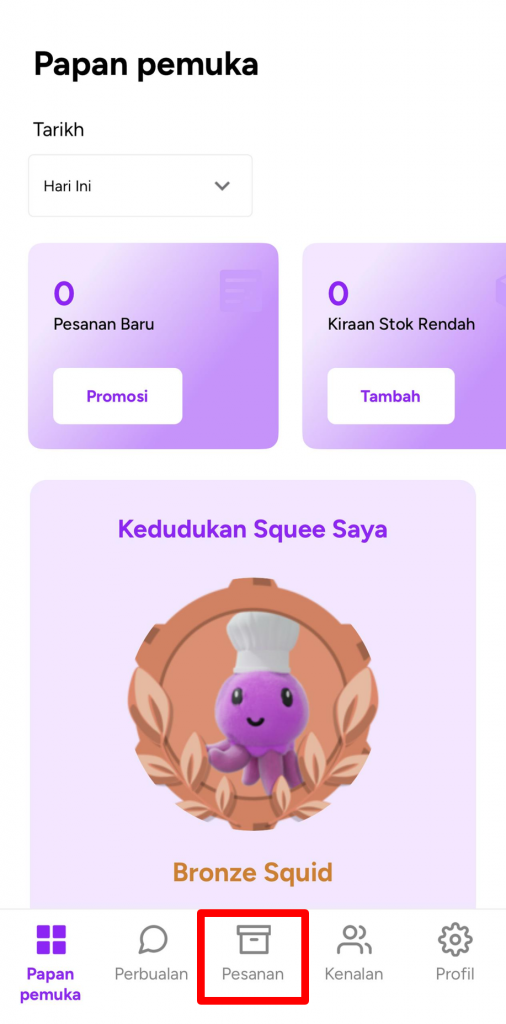
2. Pilih “Katalog” yang terletak di bahagian atas skrin, ikon kedua dari kiri.

4. Untuk menambah item baru pada menu anda, klik “+Item” yang terletak di bahagian atas skrin di sebelah kanan anda.
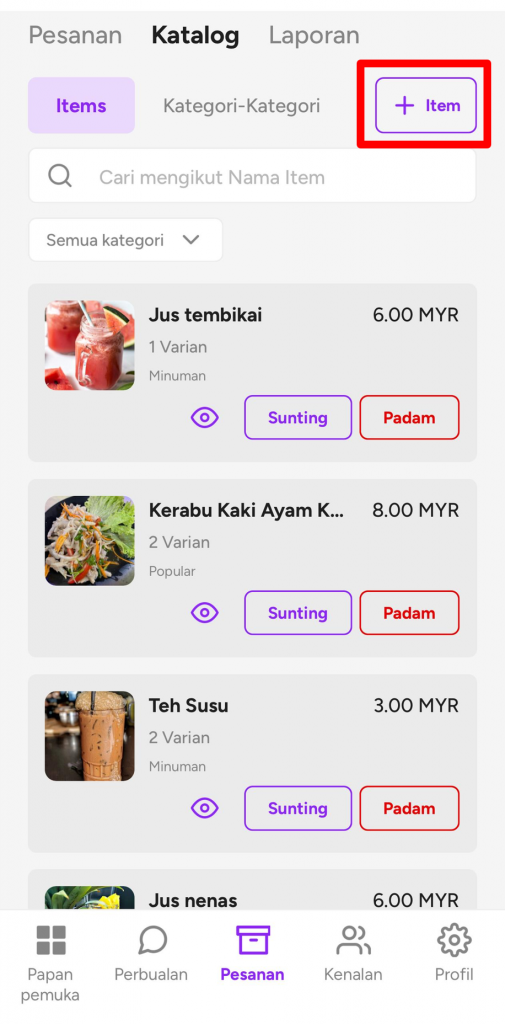
5. Isikan butiran item anda dengan sewajarnya. Rujuk di bawah untuk butiran lanjut.
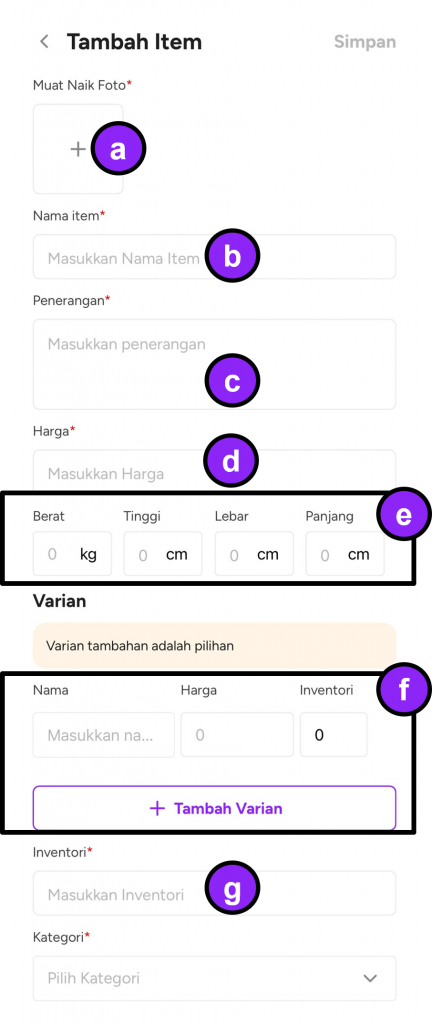
a) Untuk memuat naik foto item anda, klik simbol “+” dan pilih sama ada untuk “Muat Naik Fail” dari telefon anda, atau gunakan “Kamera” anda. Jika menggunakan kamera telefon anda, sila pastikan anda telah memberikan kebenaran kepada aplikasi Peasy untuk mengakses kamera anda. Untuk lebih banyak petua tentang cara memilih foto yang bagus untuk item anda, klik disini.
b) Klik kotak dan masukkan nama item anda.
c) Klik kotak dan masukkan penerangan item anda. Untuk lebih banyak petua membina penerangan item yang baik, klik disini.
d) Klik kotak dan masukkan harga item anda. Ingin menjana lebih banyak hasil dengan strategi harga yang betul? Klik disini.
e) Jika anda ingin mengaktifkan perkhidmatan penghantaran anda di Peasy Sales, klik pada setiap kotak untuk mengisi dimensi item anda. Jika tidak, anda boleh klik pada kotak berat dan taip 0.1 kg.
f) Jika anda mempunyai variasi untuk item anda atau sebarang tambahan, anda boleh klik pada kotak-kotak ini dan isikan butiran item anda. Jika anda ingin menambah lebih banyak variasi/tambahan, klik “+ Tambah Varian”. Ingin tahu lebih banyak petua tentang variasi? Klik disini.
g) Klik dan isikan inventori item anda. Jika anda menjalankan perniagaan makanan dan minuman, anda boleh memasukkan 9999 sebagai inventori anda. Sistem kami akan merekod jualan dan inventori produk anda secara automatik berdasarkan jumlah jualan yang berjaya dan pengurangan inventori ini.
- Sila pastikan inventori anda melebihi 10 untuk memastikan item anda sentiasa kelihatan kepada pelanggan.
- Item dengan inventori 0 akan disembunyikan secara automatik daripada pelanggan.
6. Sila rujuk di bawah untuk menambah kategori item anda.
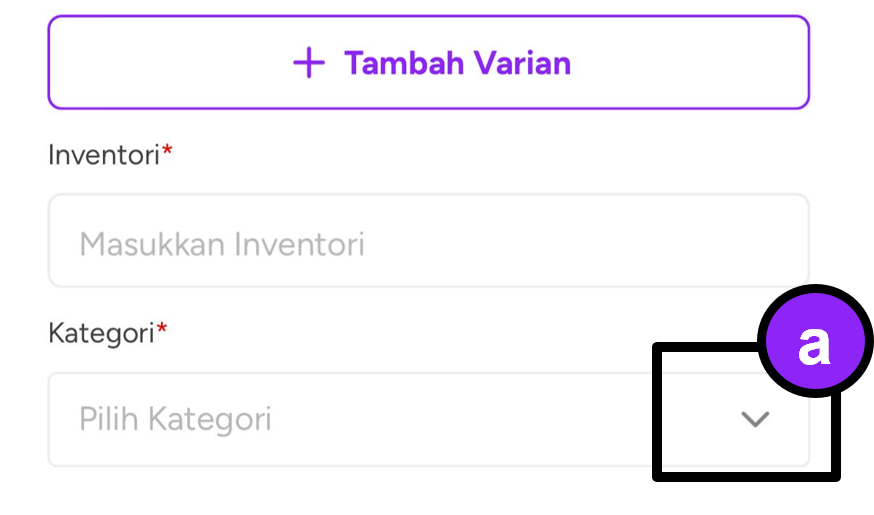
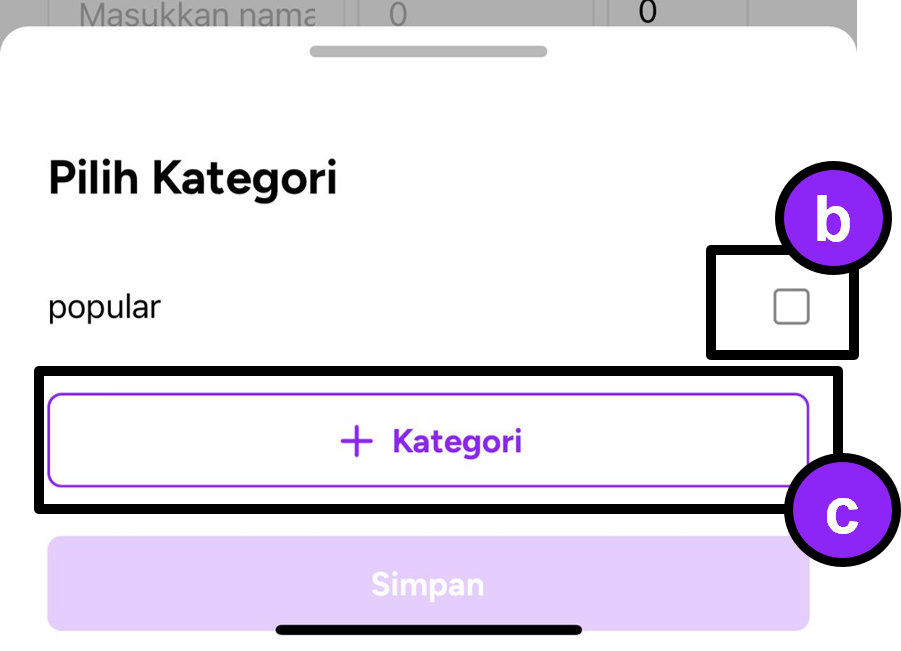
a) Klik anak panah ke bawah di sebelah kanan kotak Kategori.
b) Anda boleh tandakan kotak ini untuk menggunakan kategori item default kami.
c) Jika anda ingin mencipta kategori baru, klik “+ Kategori”. Ikuti langkah di bawah untuk mencipta kategori baru anda.
7. Isikan butiran untuk kategori item anda. Untuk kemudahan anda, Peasy telah menyediakan senarai default kategori utama dan sub-kategori. Sila pilih pilihan yang paling sesuai.
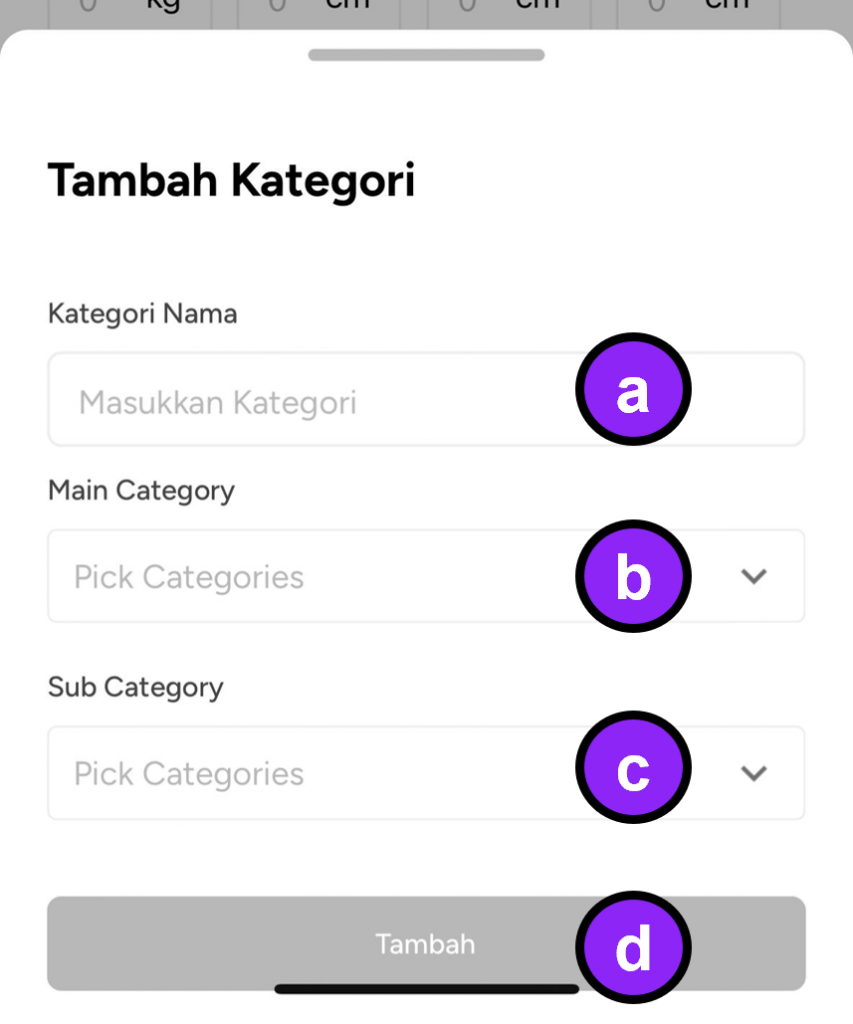
a) Klik kotak dan isikan nama kategori item anda. Anda boleh mengikut kategori sedia ada perniagaan anda atau menjadi kreatif dan mencipta kategori baru untuk promosi.
b) Klik anak panah ke bawah dan pilih kategori utama yang relevan dari senarai sedia ada Peasy.
c) Klik anak panah ke bawah dan pilih sub-kategori yang relevan dari senarai sedia ada Peasy.
d) Selepas semua ruangan diisi, klik “Tambah”.
8. Setelah anda selesai dengan semua langkah di atas, klik “Simpan” di sudut kanan atas skrin anda, seperti yang ditunjukkan di bawah.
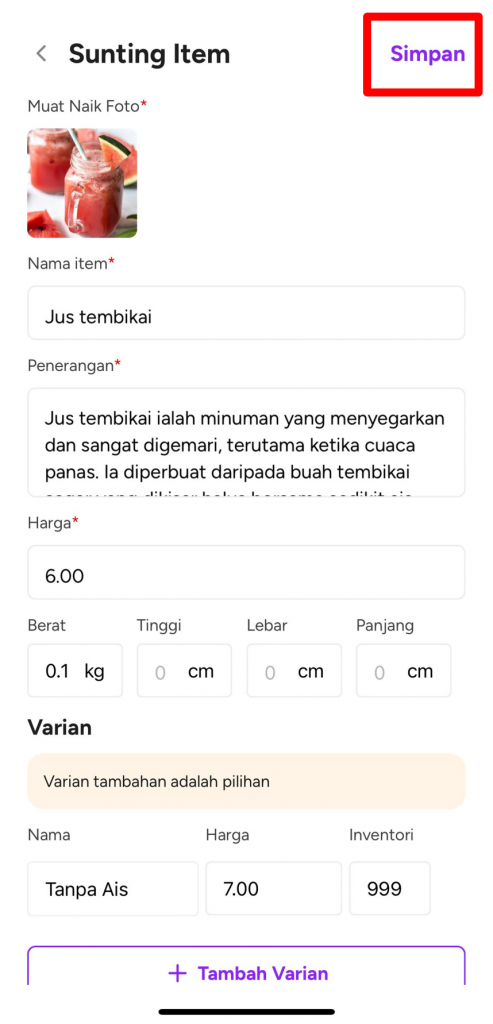
Bagaimana untuk mengurus Item sedia ada sayamenggunakan aplikasi telefon Peasy Sales? #
- Dari Papan Pemuka Aplikasi Peasy Sales anda, pergi ke “Pesanan”.
- Klik “Katalog”
- Anda akan dapat melihat semua item yang telah ditambah ke katalog anda seperti yang ditunjukkan di bawah. Rujuk di bawah untuk butiran lanjut:
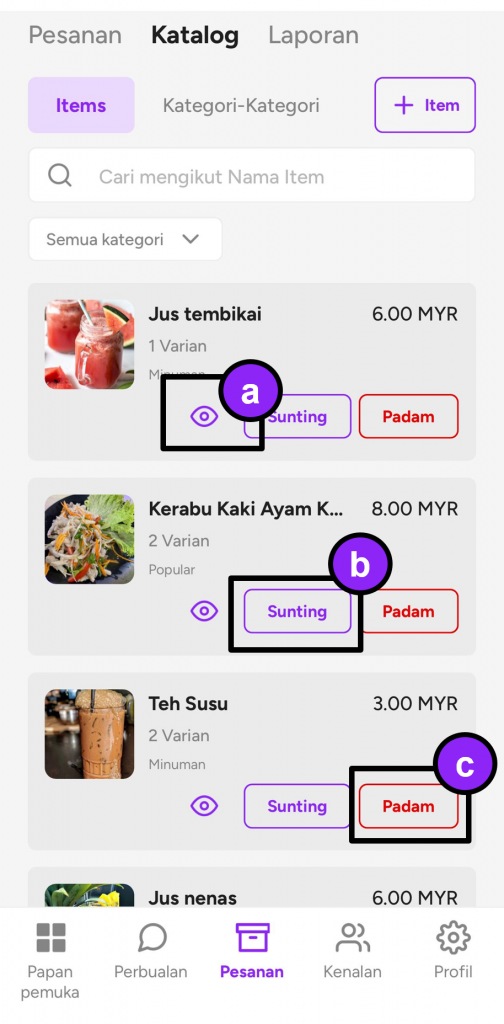
a) Ikon mata ini adalah untuk menyembunyi dan menampilkan item anda secara manual. Seperti yang ditunjukkan dalam gambar, secara default semua item akan kelihatan pada pelanggan selepas item dicipta. Setelah ikon mata diklik, ikon akan berubah dan item tersebut tidak lagi kelihatan kepada pelanggan.
b) Jika anda ingin mengedit sebarang maklumat item sedia ada, anda boleh klik “Edit”. Skrin akan berubah kepada antara muka yang serupa seperti Langkah 5 di atas tetapi dengan maklumat item sedia ada anda.
- Selepas sebarang perubahaan pada maklumat item anda, sentiasa klik “Simpan” seperti yang ditunjukkan dalam Langkah 8 di atas. Ini akan memastikan semua maklumat diselaraskan di seluruh platform Peasy.
c) Jika anda ingin memadamkan item anda dari katalog Peasy, klik “Padam”. Ikut arahan pada skrin. Setelah selesai, item tersebut tidak lagi wujud dalam katalog Peasy.
Bagaimana untuk menyembunyikan item secara sementara dalam menu menggunakan aplikasi telefon Peasy Sales? #
Setiap item boleh disembunyikan untuk memastikan tiada pembelian item dibuat buat sementara waktu. Bagi pengguna aplikasi Peasy, fungsi ini mudah diakses pada bila-bila masa dan di mana sahaja.
Ikuti langkah berikut untuk menyembunyikan item menu anda:
Pilih item menu yang anda ingin sembunyikan.
Klik pada ikon mata, yang terletak di sebelah kiri butang “Edit”.
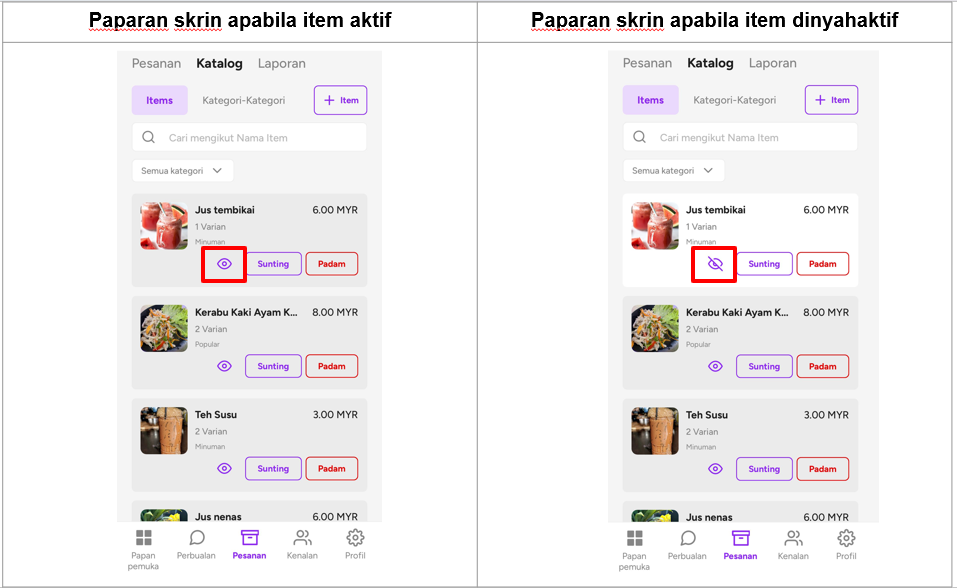
Bagaimana untuk menyusun katalog untuk item menu dengan variasi? #
Dalam menu dalam talian, “Variasi” akan disusun secara automatik bersama dengan item menu asal. Contoh gambar seperti yang ditunjukkan di bawah:
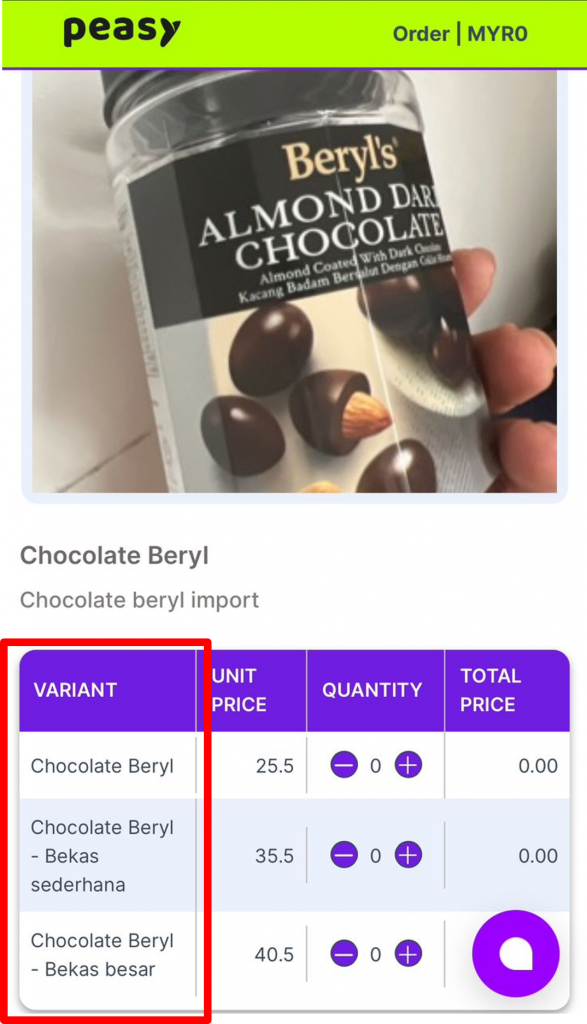
Bagaimana untuk menyahaktifkan sistem penjejakan inventori anda? #
Anda tidak boleh menyahaktifkan penjejakan inventori dalam sistem. Sistem ini akan secara automatik mengurangkan nilai inventori keseluruhan mengikut kuantiti yang dibeli oleh pelanggan.
Sistem ini akan diaktifkan semasa penciptaan item dengan input nilai inventori.
Jika perniagaan anda tidak memerlukan penjejakan inventori untuk item anda, sila masukkan kuantiti inventori sebanyak 10,000.
Sistem akan memberi notifikasi apabila item mempunyai inventori kurang daripada 10. Sistem akan menyembunyikan item secara automatik apabila inventori item mencapai 0.



